Où l'application Appareil photo et l'application Photos enregistrent-elles des images et des vidéos sous Windows
Windows 11/10 dispose d'une application Appareil photo(Camera app) ainsi que d'une application Photos(Photos app) . Voici le problème, chaque fois que l'utilisateur prend des photos et des vidéos avec l'appareil photo sur son appareil Windows 10, les images ne sont pas enregistrées dans le dossier Photos , et il en va de même pour la prise de vidéos car vous ne les trouverez pas dans le dossier Vidéos(Videos) . . Ils sont enregistrés dans un sous-dossier ! Comme nous profitons pleinement de l' application Windows Camera depuis un certain temps, nous pouvons partager où le contenu est enregistré et comment s'y rendre.
Quant à l' application Windows Photos , il en va de même. Certaines(Certain) choses peuvent ne pas être enregistrées là où vous vous y attendez, et nous allons en parler un peu.
Comment trouver des photos et des vidéos prises avec l'application Appareil photo sous (Camera)Windows
Localiser où l'application Windows Camera enregistre les photos et les vidéos n'est pas une tâche difficile.
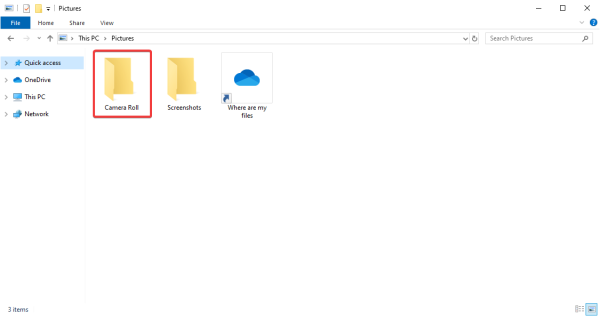
L'application crée automatiquement un dossier appelé Pellicule(Camera Roll) , et c'est là que toutes les photos et vidéos prises sont stockées.
Pour y accéder, lancez l' explorateur de fichiers(File Explorer) en cliquant sur l'icône du dossier dans votre barre des tâches, puis faites défiler jusqu'à Images(Pictures) et, à partir de là, ouvrez Pellicule(Camera Roll) pour afficher toutes vos images.
2] Dissocier(Unlink) le dossier Images dans (Pictures)OneDrive
Si vous utilisez l'outil OneDrive(OneDrive) préinstallé pour synchroniser votre contenu avec le cloud, nous pourrions avoir quelques problèmes car nous nous sommes rendu compte que le dossier Camera Roll ne se trouve pas toujours dans Pictures , qui est le dossier officiel des images OneDrive , et non celle de Windows 10 .
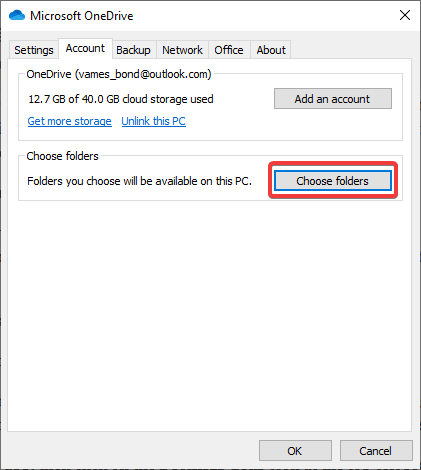
Gardez(Bear) à l'esprit que si vous activez OneDrive, les choses ne fonctionneront probablement pas de la même manière en ce qui concerne les dossiers. Par conséquent, nous vous suggérons de suivre ces étapes.
Si vous préférez que cela reste normal, la meilleure solution consiste à dissocier le dossier Images . (Pictures)Pour ce faire, lancez OneDrive , puis sélectionnez l' onglet Compte . (Account)À partir de là, cliquez sur Choisir des dossiers(Choose folders) , recherchez le dossier Images(Pictures) et dissociez-le.
Tout de suite, le dossier Images normal devrait apparaître avec la section Pellicule(Camera Roll) à l' intérieur.
3] Modifier l'emplacement de sauvegarde de l'application Appareil photo
Si vous souhaitez continuer à utiliser le dossier OneDrive Pictures par défaut, nous vous suggérons de modifier l'emplacement où l' application Appareil photo Windows(Windows Camera) enregistre vos photos et vidéos. Il existe plusieurs façons de procéder, alors discutons-en.
Le moyen le plus simple consiste à lancer l' application Appareil photo(Camera) , puis à cliquer sur l' icône d'engrenage Paramètres dans la section supérieure gauche. (Settings gear)Faites défiler(Scroll) vers le bas et sélectionnez l'option qui dit, Changer où les photos et les vidéos ou enregistrées(Change where photos and videos or saved) . Une nouvelle fenêtre devrait s'ouvrir immédiatement, alors faites défiler jusqu'à la section Photos et vidéos(Videos) et sélectionnez l'endroit où vous souhaitez enregistrer le nouveau contenu.
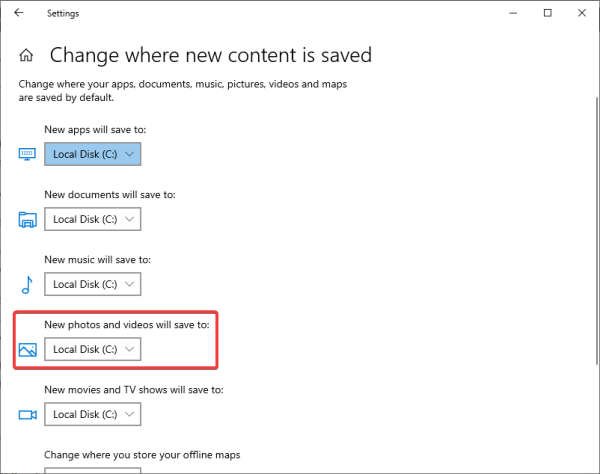
Vous pouvez également cliquer sur la Windows key + I pour lancer l' application Paramètres de Windows 10(Windows 10 Settings) , puis accéder à System > Storage > Change where new content is saved .
Dans Windows11 , vous voyez ces paramètres ici – Settings > System > Storage > Advanced de stockage avancés > Où le nouveau contenu est enregistré.

D'où vient le contenu du magasin d'applications Windows Photos
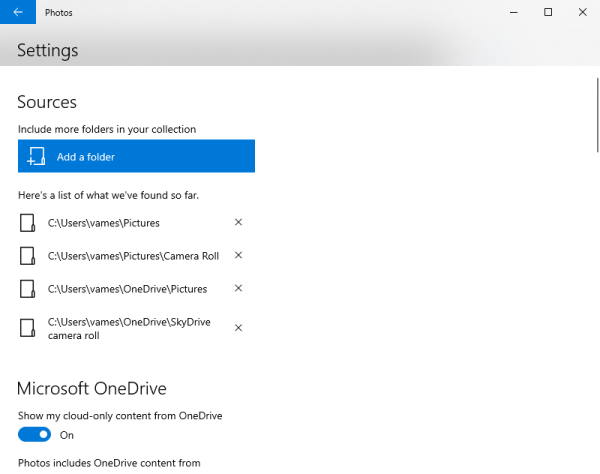
Par défaut, l' application Windows Photos stocke les images et les vidéos dans le dossier Photos . L'option est là, cependant, pour enregistrer le contenu où vous voulez si le dossier Photos ne convient pas, en particulier lorsque vous éditez une vidéo.
De plus, l' application Photos ne consiste pas seulement à éditer du contenu, mais un endroit où les utilisateurs peuvent voir toutes leurs images et vidéos préférées. Il est livré avec une fonctionnalité qui lui permet d'afficher toutes les images stockées sur votre ordinateur, mais d'abord, ces dossiers doivent être liés.
Pour un lien, un nouveau dossier vers l' application Windows Photos , lancez le programme, puis lancez la zone Paramètres(Settings) en cliquant sur l'icône avec les trois points, puis cliquez sur Paramètres(Settings) . À partir de là, sélectionnez Ajouter des dossiers(Add Folders) sous Sources et attendez simplement que le logiciel ajoute toutes les images et vidéos du dossier nouvellement ajouté.
Cela devrait très bien faire l'affaire. N'oubliez pas non plus que les utilisateurs peuvent afficher le contenu de leur dossier d'images OneDrive. Accédez à nouveau à Paramètres(Settings) et faites défiler jusqu'à la section qui indique Microsoft OneDrive et faites votre travail.
Connexe : (Related:) Comment géolocaliser une image dans Windows(How to Geotag a Picture in Windows) .
Related posts
Comment désinstaller Snap Camera à partir de Windows 10 Complètement
Add au bouton Favoris est grisé dans Photos app
Oups! Nous ne pouvions pas enregistrer celui-là - Windows Photos App
Comment voir HEIC and HEVC files sur Windows 10 Photos app
Windows 10 Photos app avec plantage File system erreur
Complet Anatomy App est un téléchargement digne de Windows 11/10
Désactiver Face Detection and Recognition dans Windows 10 Photos app
Fichez facilement vos impôts avec TurboTax app pour Windows 10
Comment réparer Photos APP error 0x80070020 sur Windows 10
Cette application ne peut pas ouvrir d'erreur pour Photos, Xbox Game Bar, Calculator, etc., applications
Fotor: Image libre Editing App Pour Windows 10
5 Best Social Media apps pour Windows 10 disponible en Microsoft Store
Stream music à partir de Phone à Windows 10 PC via Bluetooth A2DP Sink
Trello Basé sur le navigateur web app maintenant disponible en application Windows 10
Microsoft Store app est supprimé lorsque vous vous connectez pour la première fois
Windows 10 Apps Impossible de se connecter à Internet
Meilleures applications Battery monitor, Analytics & Statistiques pour Windows 10
Photos app est lent à ouvrir ou ne fonctionne pas dans Windows 11/10
Edge and Store Applications ne se connecte pas à Internet - Error 80072EFD
Download Adobe Reader app pour Windows 10 à partir de Microsoft Store
